Създаване и управление на шаблони за Word 2019

Научете как да създавате и управлявате шаблони за Word 2019 с нашето ръководство. Оптимизирайте документите си с персонализирани стилове.
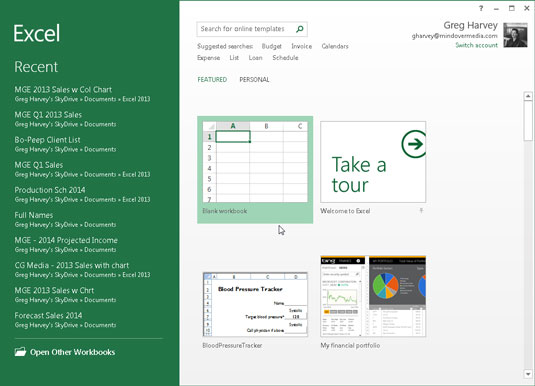
Изберете шаблон, от който да генерирате нова работна книга в началния екран на Excel.
Има много шаблони, от които да избирате, когато първоначално стартирате Excel.
Шаблоните, показани на екрана на Excel в изгледа Backstage, обхващат гамата от бюджети и графици до отчети за печалби и загуби, отчети за продажби и календари.
Този екран съдържа и връзки към общи категории за търсене: бюджет, фактура, календари, разходи, списък, заем и график.
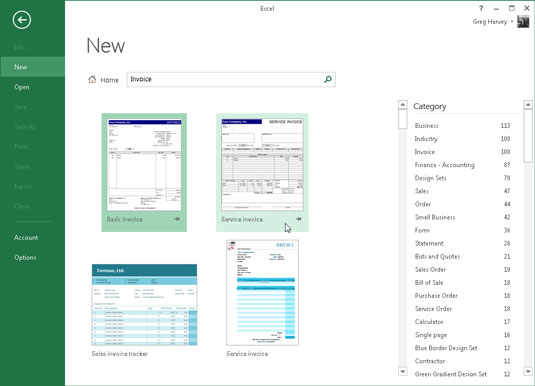
Щракнете върху една от тези връзки.
В изгледа Backstage се появява нов екран, показващ вашите избори в тази конкретна категория.
Ето новия екран, който се появява, когато щракнете върху връзката Фактура в областта Предложени търсения на началния екран. Както можете да видите, можете да стесните избора си от шаблони за фактури, като изберете една или повече от подкатегориите, показани в полето със списък с категории от дясната страна на Нов екран.
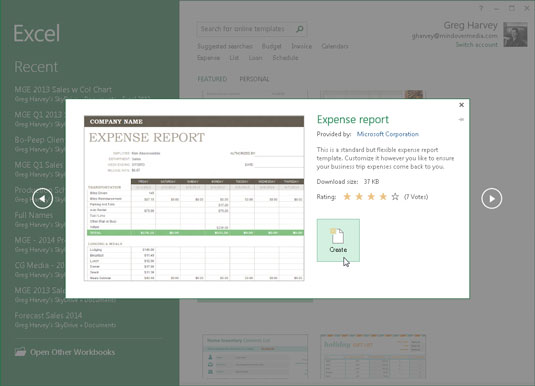
Когато намерите шаблон, чийто дизайн може да бъде адаптиран към нуждите на вашата електронна таблица, щракнете върху миниизображението му в екрана на Excel или New.
След това Excel отваря диалогов прозорец, подобен на показания, съдържащ по-подробно описание на шаблона, неговата оценка (в звезди) и неговия размер на файла. За да изтеглите шаблона и да създадете нова работна книга на Excel от него, просто изберете бутона Създаване.
Когато намерите шаблон, чийто дизайн може да бъде адаптиран към нуждите на вашата електронна таблица, щракнете върху миниизображението му в екрана на Excel или New.
След това Excel отваря диалогов прозорец, подобен на показания, съдържащ по-подробно описание на шаблона, неговата оценка (в звезди) и неговия размер на файла. За да изтеглите шаблона и да създадете нова работна книга на Excel от него, просто изберете бутона Създаване.
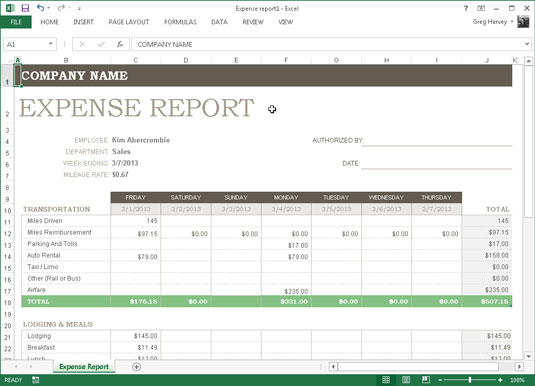
Щракнете върху бутона Създаване за шаблон за отчет за разходите.
Когато Excel генерира тази първа работна книга от оригиналния шаблонен файл, програмата също й даде временно име на файл, Expense Report1. Ако след това трябва да създадете второ копие на този отчет, като отново отворите шаблона за отчет за разходите, програмата ще наименува това копие на отчет за разходите2.
След като приключите с попълването на персонализираните данни, запазете работната книга точно както бихте направили работна книга, която сте създали от нулата.
Научете как да създавате и управлявате шаблони за Word 2019 с нашето ръководство. Оптимизирайте документите си с персонализирани стилове.
Научете как да настроите отстъп на абзаци в Word 2016, за да подобрите визуалната комуникация на вашите документи.
Как да блокирам Microsoft Word да отваря файлове в режим само за четене в Windows Microsoft Word отваря файлове в режим само за четене, което прави невъзможно редактирането им? Не се притеснявайте, методите са по-долу
Как да коригирате грешки при отпечатването на неправилни документи на Microsoft Word Грешките при отпечатването на документи на Word с променени шрифтове, разхвърляни абзаци, липсващ текст или изгубено съдържание са доста чести. Въпреки това недейте
Ако сте използвали писалката или маркера, за да рисувате върху слайдовете на PowerPoint по време на презентация, можете да запазите чертежите за следващата презентация или да ги изтриете, така че следващия път, когато го покажете, да започнете с чисти слайдове на PowerPoint. Следвайте тези инструкции, за да изтриете чертежи с писалка и маркери: Изтриване на линии една в […]
Библиотеката със стилове съдържа CSS файлове, файлове с разширяем език на стиловия език (XSL) и изображения, използвани от предварително дефинирани главни страници, оформления на страници и контроли в SharePoint 2010. За да намерите CSS файлове в библиотеката със стилове на сайт за публикуване: Изберете Действия на сайта→Преглед Цялото съдържание на сайта. Появява се съдържанието на сайта. Библиотеката Style се намира в […]
Не затрупвайте аудиторията си с огромни числа. В Microsoft Excel можете да подобрите четливостта на вашите табла за управление и отчети, като форматирате числата си така, че да се показват в хиляди или милиони.
Научете как да използвате инструменти за социални мрежи на SharePoint, които позволяват на индивиди и групи да общуват, да си сътрудничат, споделят и да се свързват.
Юлианските дати често се използват в производствени среди като времеви печат и бърза справка за партиден номер. Този тип кодиране на дата позволява на търговците на дребно, потребителите и обслужващите агенти да идентифицират кога е произведен продуктът и по този начин възрастта на продукта. Юлианските дати се използват и в програмирането, военните и астрономията. Различно […]
Можете да създадете уеб приложение в Access 2016. И така, какво всъщност е уеб приложение? Е, уеб означава, че е онлайн, а приложението е просто съкращение от „приложение“. Персонализирано уеб приложение е онлайн приложение за база данни, достъпно от облака с помощта на браузър. Вие създавате и поддържате уеб приложението в настолната версия […]








